随着时间的推移,我们的电脑系统可能变得越来越慢或出现各种问题。为了解决这些问题,重新安装操作系统是一个有效的方法。本文将详细介绍如何使用U盘进行重新安装电脑系统的步骤。

一、准备U盘和操作系统安装文件
为了重新安装系统,我们首先需要一台可靠的U盘,并确保它空间足够大以容纳操作系统的安装文件。
二、备份重要数据
在重新安装系统之前,我们应该将重要的个人数据备份到其他设备上,以免丢失。这可以通过将文件复制到外部硬盘、云存储或其他计算机上实现。
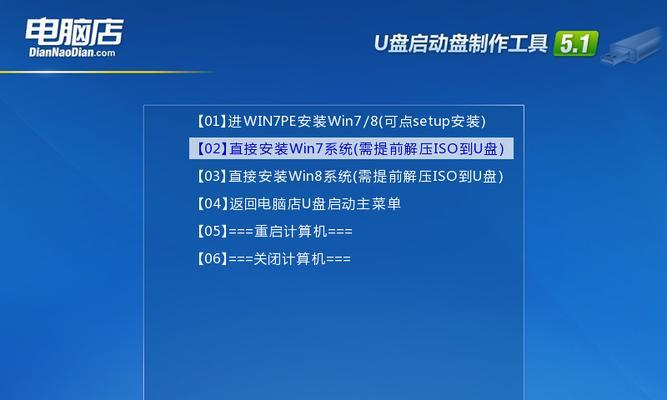
三、下载操作系统安装文件
在进行重新安装之前,我们需要下载所需的操作系统安装文件。这些文件通常可以在操作系统官方网站或其他可靠的软件下载平台上找到。
四、创建可引导的U盘
为了使U盘成为可引导设备,我们需要使用特定的软件将操作系统安装文件写入U盘。常用的软件包括Rufus、WinToUSB等。
五、在BIOS设置中更改启动顺序
在重新安装系统之前,我们需要在计算机的BIOS设置中更改启动顺序,以使计算机能够从U盘启动。这通常需要按下特定的按键(如Del或F2)进入BIOS设置界面。
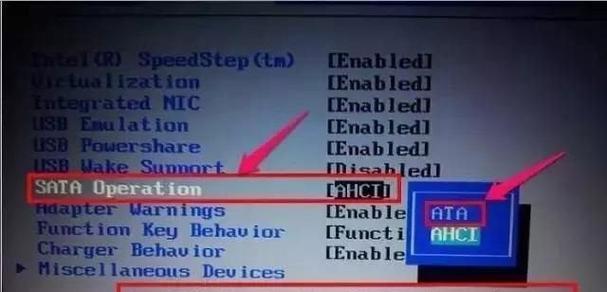
六、插入U盘并重新启动电脑
在完成BIOS设置后,我们将U盘插入电脑,并重新启动电脑。计算机应该能够从U盘启动,并显示操作系统安装界面。
七、选择新安装
在操作系统安装界面中,我们应该选择“新安装”选项,而不是“升级”选项。这将确保我们可以进行全新的系统安装。
八、选择安装位置和格式化磁盘
在进行全新安装时,我们需要选择安装系统的磁盘分区,并进行格式化操作。这将清除磁盘上的所有数据,请确保已备份重要数据。
九、等待系统安装
在完成磁盘格式化后,我们只需要按照操作系统安装向导的指示,等待系统自动进行安装。这个过程可能需要一些时间,请耐心等待。
十、设置用户名和密码
在系统安装完成后,我们需要设置用户名和密码以保护我们的计算机。请确保选择一个强大且易于记住的密码,并将其妥善保管。
十一、安装驱动程序
在重新安装系统后,我们需要安装计算机硬件所需的驱动程序。这些驱动程序可以从计算机制造商的官方网站或操作系统自带的驱动程序库中获取。
十二、更新操作系统和软件
重新安装系统后,我们应该立即进行系统和软件的更新。这将确保我们使用的是最新版本的操作系统和软件,以提高性能和安全性。
十三、恢复个人数据
在重新安装系统后,我们可以将之前备份的个人数据复制回计算机中。这将恢复我们之前的文件、设置和个人偏好。
十四、安装常用软件
为了方便我们的使用,重新安装系统后,我们需要安装一些常用的软件,如浏览器、办公套件、媒体播放器等。
十五、重新享受流畅的电脑体验
通过按照以上步骤重新安装系统,我们可以让电脑重获新生,并享受到更流畅、高效的使用体验。
使用U盘重新安装电脑系统是一项相对简单但非常有效的方法。通过备份数据、下载操作系统安装文件、创建可引导U盘、更改启动顺序等步骤,我们可以轻松地完成系统重装。在重新安装后,我们需要注意安装驱动程序、更新系统和软件,以及恢复个人数据,以确保系统正常运行并满足个人需求。重新安装系统将为我们带来流畅的电脑体验,让我们再次享受高效的计算机使用。




